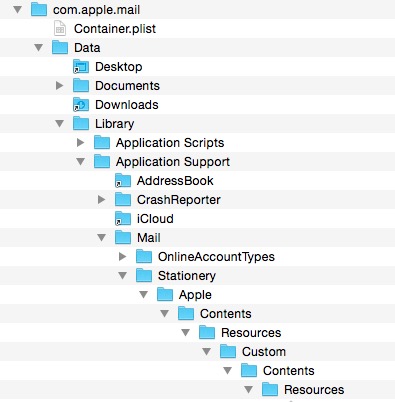Ja, unter Mac 10.10 ist alles wieder etwas anders, so befinden sich „Custom Mail Templates“ nun woanders, was das „einfache“ Erstellen eines Apple Mail-Templates nun wieder etwas komplexer macht…
Ich wollte, wie eigentlich wie bei chriswrites.com beschrieben vorgehen, wäre nicht bei Mac OS X 10.10 aka Yosemite plötzlich das erstellte/eigene Mail Template nicht mehr auffindbar gewesen (zumindest nicht so, wie bei den beiden Vorgänger Versionen).
Und zwar lautet dieser neue Pfad wie folgt:
~/Library/Containers/com.apple.mail/Data/Library/Application Support/Mail/Stationery/Apple/Contents/Resources/Custom/Contents/Resources
Gefunden habe ich diesen Hinweis bei Apple im Forum.
Seit Yosemite hat sich anscheint der Pfad geändert:
~/Library/Containers/com.apple.mail/Data/Library/Application\ Support/Mail/Stationery/Apple/Contents/Resources/Custom/Contents/Resources/
Gefunden hier, nachdem ich einen Anfrage per E-Mail von Irina bekommen habe.
Die Tilde also das Zeichen ~ vor dem Ordner „Library“ steht dabei für den eigenen user folder/Benutzerordner (Benutzer->NamesDesBenutzers aka /Users/NameOfTheUser), es ist nicht der Library folder auf der untersten Ebene gemeint.
Interessanterweise ist dieser Folder ersteinmal nicht sichtbar, aber da hilft MacWorld weiter. Man muss also in den eigenen Benutzerorder per Finder navigieren und dort dann das Menü Darstellung->Darstellungsoptionen einblenden. In dem sich öffnenden Fenster dann den untersten Punkt Ordner „Library anzeigen auswählen und zu dem oben genannten Pfad navigieren.
Dort liegt die in Apple Mail zuvor abgespeicherte („Als Vorlage sichern …“) Mail-Vorlage als *.mailstationery Datei vor, welche nochmals mit einem rechten Mausklick ausgewählt werden muss, damit man den darin enthaltenen „Paketinhalt zeigen“ kann.
Und siehe da, „schon“ darf man wieder HTML-Email-Templates erstellen und bearbeiten :-)
Happy Hacking!